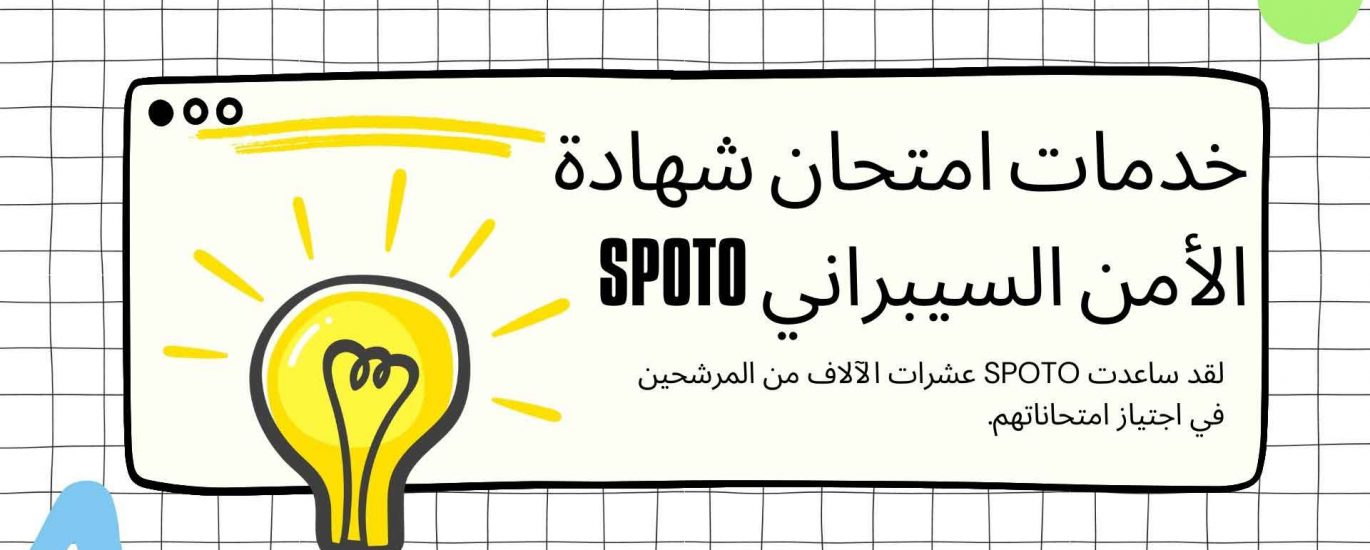يتم إرفاق الأعمال التي تعمل وتخزن البيانات من أي نوع للامتثال لسياسات مفصلة. تحدد الهيئات الحاكمة الإقليمية سياسة الامتثال، أو الهيئة التنظيمية للصناعة التي تعمل بها الشركة، أو السلطات التنظيمية الأخرى. والآن، تقوم كل شركة بتحويل عملياتها إلى السحابة، وأصبح توفير الامتثال للمعايير التنظيمية للهيئات الحاكمة أحد الاهتمامات الأساسية. يتوافق النظام الأساسي مثل Microsoft Azure مع الاحتياجات التنظيمية، وقد تكون هناك بعض القواعد الأخرى التي يتعين على الشركة وضعها وفقًا لمتطلبات عقد الخدمة الخاص بالعميل.
ستأخذك هذه المدونة إلى إنشاء سياسة أمان Azure وكيف تستفيد منها المؤسسات.
ما هي سياسة أزور؟
تحتوي سياسة Azure على قواعد الشركة التي تضعها شركة العميل لتنفيذ المعايير التنظيمية حول كيفية الوصول إلى الموارد السحابية أو إنشائها أو استخدامها. تمكّن سياسة Azure الشركات من التحقق من الامتثال على نطاق واسع. يمكن للعميل إنشاء قواعد الشركة بتنسيق JSON، والتي تشكل مبادرات أو تعريفات السياسة. يمكن تعيين مبادرات سياسة Azure إلى مجموعة الموارد. من خلال سياسة Azure، يحمل تقييم الموارد مكاناً في السحابة لمنع الامتثال. بناءً على نتيجة التقييم، يمكن للعميل تحديد استجابة النظام.
كيفية إنشاء سياسة أزور؟
1. في بوابة Azure Portal، اكتب “السياسة” في شريط البحث واضغط على زر الإدخال.
2. بمجرد وصولك إلى صفحة النهج، ابحث عن قسم التأليف على الجانب الأيسر، وفي هذا القسم، انقر على “التعيينات”.
3. ثم، في قسم الرأس، انقر على “تعيين السياسة”. سترى الآن صفحة يمكنك من خلالها تحديد قواعد السياسة.
4. على أساس متطلبات العمل والموارد المطلوب تنفيذها، يمكنك إنشاء سياسة.
5. للتحقق من السياسة المحددة مسبقاً، يجب النقر على الزر ثلاثي النقاط تحت ‘تعريف السياسة’. يمكنك تحديد تعريف محدد مسبقاً أو تعريف معيار من القائمة.
6. قم بإعطاء اسم مناسب للتعيين.
7. قبل الانتقال إلى قسم “المعلمات”، يمكنك تحديد خيار “ممكّن” ضمن “إنفاذ النهج”.
8. على أساس ‘تعريف النهج’، يمكنك اختيار المعلمات في قسم ‘المعلمات’.
9. قم بإنشاء رسالة عند وجود عدم امتثال. اكتب الرسالة ضمن قسم “رسائل عدم الامتثال” واضغط على “التالي”.
10. راجع سياستك واضغط على زر “إنشاء”. ثم يتم إعادة توجيهك تلقائيًا إلى صفحة “تعيينات السياسة”.
11. يمكنك العثور على السياسة التي تم تعيينها مؤخرًا في القائمة في صفحة “تعيينات السياسة”. بمجرد إكمال الخطوات المذكورة أعلاه، يصبح نهجك قيد التنفيذ لمجموعة الموارد المختارة.
توفر Microsoft برامج تدريبية متنوعة لمساعدتك في اكتساب المهارات والمعرفة المطلوبة لحماية مواردك على منصة Azure السحابية. AZ-104T00 Microsoft Azure Administrator هو تدريب متقدم يتيح للمتخصصين الفاهمين الذين لديهم معرفة بتكوين الشبكة، والدليل النشط، والمرونة والتعافي من الكوارث، وتقنيات المحاكاة الافتراضية. هذا التدريب مخصص لمسؤولي السحابة. بمجرد إكمال هذا التدريب، يمكنك التقدم لاختبار AZ-104 لتصبح مسؤول Azure معتمد من Microsoft. ستتعلم كيفية إدارة الاشتراكات والحسابات، وتأمين الهويات باستخدام Azure Active Directory، وتنفيذ النُهج. ستفهم أيضًا ميزات الحوسبة بدون خادم، واستراتيجيات حركة مرور الشبكة والمزيد.
لمعرفة المزيد حول تنفيذ حلول الأمان في Azure والحصول على الدورة التدريبية الكاملة اتصل بـ SPOTO.